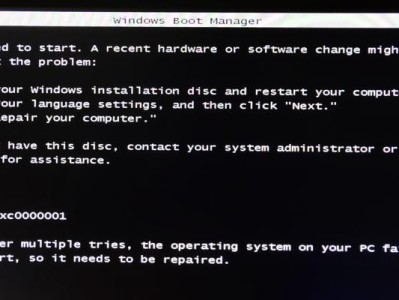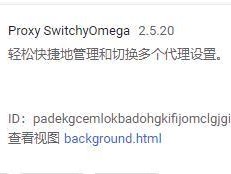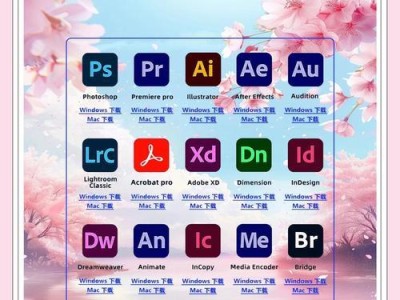在日常生活中,我们经常需要重新设置WiFi密码,无论是因为忘记密码、需要更新安全性,还是与家人、朋友共享网络时,重新设置WiFi密码都是一项必要的操作。本文将向大家介绍如何简单地重新设置WiFi密码的步骤,帮助您轻松完成该操作。
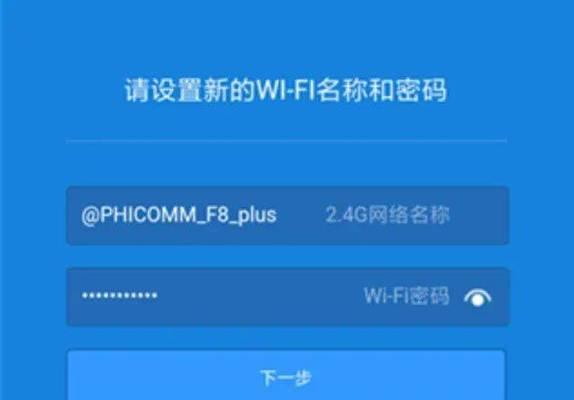
1.检查路由器连接状态
在重新设置WiFi密码之前,确保您的计算机或手机已经成功连接到WiFi网络,并且能够正常上网。如果网络连接存在问题,可能会导致重新设置密码过程中出现异常。
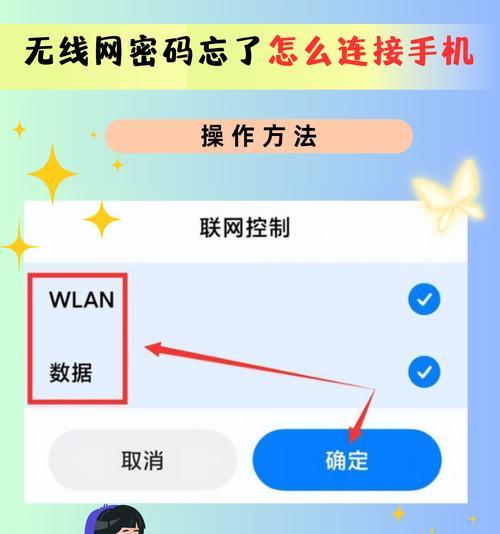
2.打开路由器管理界面
在浏览器中输入路由器的IP地址,例如192.168.1.1,然后按下回车键。这将打开路由器的管理界面,您可能需要输入管理员用户名和密码才能登录。
3.寻找无线设置选项
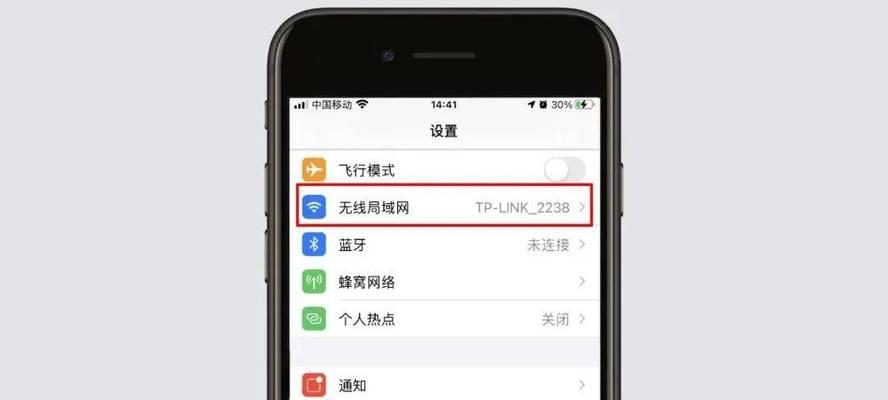
在路由器管理界面中,寻找“无线设置”或类似的选项。不同的路由器品牌和型号可能会有所不同,但一般都会有一个专门用于管理WiFi设置的选项。
4.进入无线设置页面
点击“无线设置”选项后,您将进入无线设置页面。这里可以对WiFi网络进行各种设置,包括重新设置密码。
5.修改WiFi密码
在无线设置页面中,找到“密码”或“安全密钥”选项。点击进入该选项后,您将看到当前的WiFi密码设置。
6.生成新密码
为了保护网络安全,建议使用强密码,包括字母、数字和特殊字符的组合。您可以使用在线密码生成器来帮助您生成随机且安全的密码。
7.输入新密码
在“密码”或“安全密钥”选项下,输入您生成的新密码。请注意,新密码应该足够复杂以提高网络安全性。
8.确认密码修改
在输入新密码后,通常需要再次确认一次新密码。这样可以避免在输入过程中出现错误,并确保您输入的密码是正确的。
9.保存设置
在完成新密码的输入后,记得点击“保存”或类似的选项,以保存您所做的更改。这样,您的新WiFi密码就会生效了。
10.重新连接设备
在重新设置WiFi密码后,所有连接到该WiFi网络的设备都需要重新连接。确保您的电脑、手机和其他设备都使用新的WiFi密码进行连接。
11.更新其他设备设置
除了重新连接设备之外,还有一些设备可能需要更新其WiFi设置。例如,智能家居设备、无线打印机等需要重新输入WiFi密码才能重新连接。
12.分享新密码给家人或朋友
如果您需要与家人或朋友共享网络,不要忘记将新密码告知给他们。确保他们知道如何使用新密码连接到WiFi网络。
13.定期更换WiFi密码
为了提高网络安全性,建议定期更换WiFi密码。这可以防止未经授权的设备访问您的网络,并保护个人信息的安全。
14.记录密码
为了避免忘记新密码,建议将其记录在安全的地方,例如密码管理工具、备忘录或纸质笔记本上。这样,即使忘记了密码,您也可以随时找到它。
15.验证新密码
在完成重新设置WiFi密码的步骤后,确保您可以使用新密码成功连接到WiFi网络。如果无法连接,请重新检查并重复上述步骤。
通过上述步骤,您可以轻松地重新设置WiFi密码。无论是出于安全性的考虑还是与他人共享网络,重新设置WiFi密码是一项重要的操作。记住定期更换密码,并妥善保存和分享密码,以确保网络的安全性和便利性。